MOSAÏCALE GRAPHIC
PAINT SHOP PRO

TEXTE
Pour ce tutoriel vous aurez besoin d'une image de votre choix.
1 - Ouvrez votre image et redimensionnez-la à 600 pixels de largeur.
Il est important que la résolution soit à 72 dpi, car ceci conditionnera la taille du texte.
Commencez donc par mettre la résolution et ensuite la largeur à 900 pixels.
La hauteur se redimensionnera automatiquement si vous cochez Verrouiller les proportions :
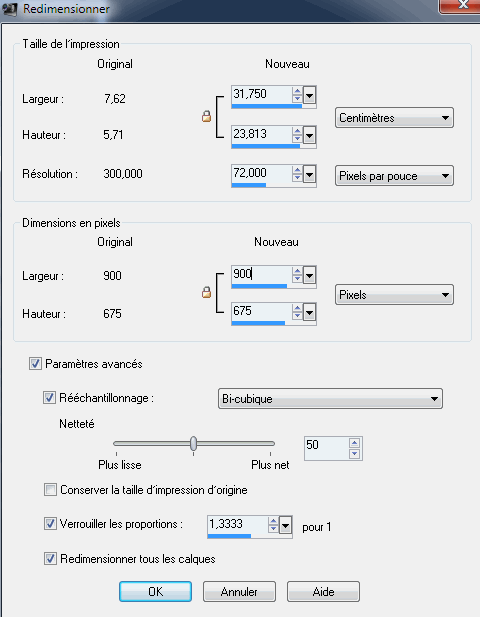
2 - Paramétrez la couleur d'arrière-plan (c'est celle-ci qui donner la couleur à votre texte).
3 - Activez l'outil Texte (T).
Dans la Barre d'options, choisissez votre police, modifiez la taille du texte :
SI vous souhaitez choisir une taille supérieure à 72 pt, surlignez cette valeur et entrez la couleur voulue avec le clavier :
![]()
4 - Cliquez dans l'image et tapez le texte puis valider dans la Barre d'options en cliquant sur le petit icône vert :
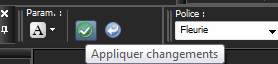
5 - Un rectangle de transformation se place autour du texte.
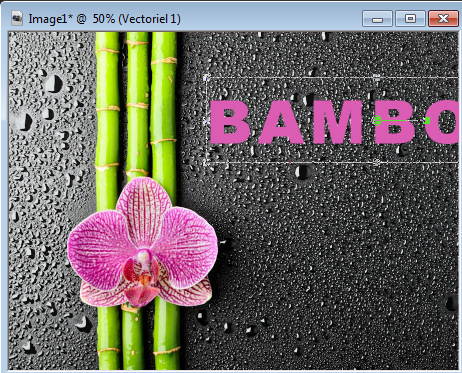
Vous pourrez le déplacer en plaçant le pointeur sur le carré central et quand l'outil prend la forme d'une croix le placer à l'endroit voulu
et éventuellement le redimensionner en agissant sur l'une des poignées de redimensionnement :

6 - Dans la Palette calques vous constatez que le texte se place sur un nouveau calque :
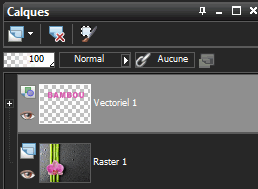
Il sera encore temps de le déplacer si vous le souhaitez avec l'outil Déplacer.
7 - Nous allons à présent appliquer un effet à ce texte.
Effets, Effets 3D, Biseautage intérieur.
NB : Il est possible que PSP vous demande s'il doit convertir en calque raster avant d'appliquer le Biseautage :
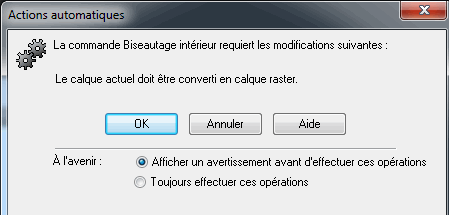
Vous pouvez cocher Toujours effectuer ces opérations pour ne plus avoir cette demande
Entrez ces valeurs :
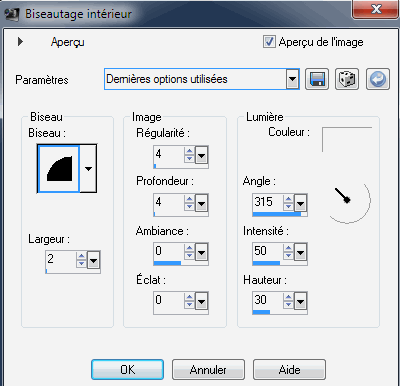
Effets, Effets 3D, Ombre portée.
Laissez les paramètres par défaut
:
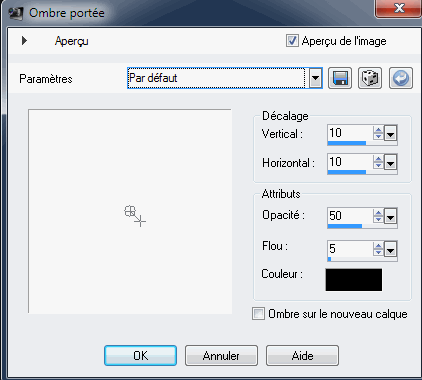

8 - Nous allons taper un autre texte et lui appliquer une bordure.
Paramétrez les couleurs de premier et d'arrière plan,
sachant que le texte sera de la couleur d'arrière-plan et la bordure avec la couleur de premier plan :
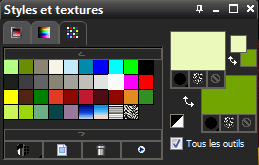
9 - Réduisez la taille de la police, puis définissez une bordure de 2 pixels.
Dans le menu déroulant Style de lignes, choisissez Petits tirets :
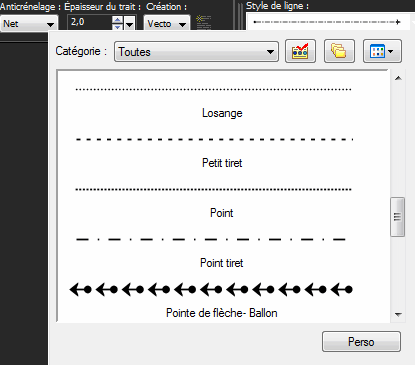
![]()
10 - Cliquez dans le document et tapez le nouveau texte :

11 - Appliquez les mêmes effets de Biseautage et d'ombre portée que pour le texte précédent.
Sauvegardez au format PSP.
Fichier, Exporter Jpeg Optimisé 10% pour une utilisation Web.
©Création personnelle OM25313a
Tous droits réservés
Accueil - Contact - Livre d'or - Tutoriels